重複データを整理する
重複したゲスト情報を整理して管理を効率化しましょう
🦅「重複データ整理」は、CRM内の重複したゲスト情報を検索し、統合や除外ができる機能です。予約カードやゲストカード画面からも直接統合を開始でき、情報を一元化することで検索性やデータ精度が高まり、顧客管理や分析をより効率的に行えます。
目次
「重複データ整理」へアクセスする手順
- メインメニューから「CRM」をクリックします。
- サブメニューから「重複データ整理」をクリックします。

「重複データ整理」でできること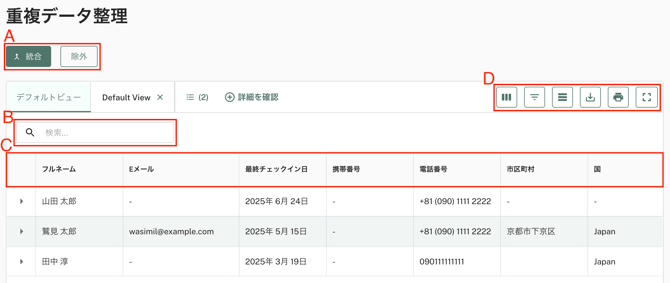
(A) 「統合」「除外」ボタン
💡「統合」と「除外」ボタンは、統合対象のゲスト項目にチェックを入れたときだけ表示されます。
-
「統合」ボタンをクリックすると、選択したゲスト情報を1つにまとめるための統合画面が表示されます。統合画面では、保持したい項目を選択して統合を確定します。
👉詳しい操作手順は「ゲスト情報を統合する手順」を参照してください。 -
「除外」ボタンをクリックすると、選択したプロフィールを今後の重複チェック対象から外せます。
除外の確認画面が表示され、「はい」を選択すると除外が確定します。
(B) 検索ボックス
登録済みのゲスト情報を検索できる入力欄です。
ゲスト名、メールアドレス、電話番号などのキーワードを入力すると、一致する情報のみが一覧に表示されます。
(C) 項目の説明
-
フルネーム
登録されているゲストの氏名が表示されます。 -
Eメール
ゲストに登録されたEメールアドレスが表示されます。 -
最終チェックイン日
ゲストが最後にチェックインした日付が表示されます。 -
携帯番号
登録された携帯電話番号が表示されます。 -
電話番号
国番号を含む形式で登録された電話番号が表示されます。 -
市区町村
ゲスト住所に登録されている市区町村名が表示されます。 -
国
ゲスト住所に登録されている国名が表示されます。 -
国籍
ゲストの国籍が表示されます。 -
重複数
同一人物または類似情報として検出された重複プロフィールの数が表示されます。 -
信頼性
登録情報の一致率や正確性を基に算出された信頼性スコアがパーセンテージで表示されます。
(D) 操作アイコン
アイコンを選択して6つの操作を実行することができます。
 a:列アイコン
a:列アイコン
各フィールドのスイッチコントロールをクリックすることで、表示のオン/オフを切り替えることができます。- b:フィルターアイコン
「内容」「条件」「日付」などの条件を指定して、表示するデータを絞り込むことができます。 - c:密度アイコン
表示する列の幅を「コンパクト」「標準」「コンフォタブル」から選択できます。 - d:エクスポートアイコン
表示されているデータをCSVまたはExcel形式でダウンロード、もしくは印刷することができます。 - e:印刷アイコン
現在表示している画面を印刷用のレイアウトで出力できます。 - f:全画面表示アイコン
画面を全画面表示モードに切り替え、作業スペースを広く使うことができます。
ゲスト情報を統合する手順
-
一覧で統合対象のゲスト行にある右向き矢印アイコンをクリックすると、アイコンが下向きに変わり、関連する重複プロフィールの一覧が表示されます。
-
表示された重複プロフィールのうち、統合したい項目の左側にあるチェックボックスをオンにします(2つ以上選択)。

-
画面上部にある 「統合」ボタンをクリックします。

-
統合画面が表示されます。統合画面では、統合後に保持する項目を選択します。

- 画面右上の「+重複ゲストを統合」ボタンをクリックすると、「重複ゲストを統合」画面が表示され、ゲスト名で検索して統合対象を探すことができます。
該当するゲストを選択し、「追加」ボタンをクリックすると統合対象に加わります。
-
左列には「最終データ」として統合後に反映される情報が表示されます。
-
中列と右列には、それぞれ「オリジナル」と「複製」のプロフィール情報が表示されます。
-
各項目の右側にあるチェックマークをクリックすると、保持するデータとして選択できます。
- 必要に応じて、「このユーザーのすべての項目を選択」ボタンで一括選択も可能です。
- 画面右上の「+重複ゲストを統合」ボタンをクリックすると、「重複ゲストを統合」画面が表示され、ゲスト名で検索して統合対象を探すことができます。
-
画面下部にある 「この操作を実行すると、元に戻すことはできません」 のチェックボックスをオンにします。

-
内容を確認したら、右下の 「送信」 ボタンをクリックして統合を実行します。
💡 一度統合を実行すると、選択内容は元に戻せませんのでご注意ください。
重複データを統合できる画面
- 予約カード
予約カードの右上には「重複データを統合」ボタンが表示されます。
ここから該当ゲストに関連する重複データの統合処理を開始できます。
- ゲストカード
ゲストカード画面の右上にも同様に「重複データを統合」ボタンが表示されます。

